Windows10系统设置屏幕保护的方法
时间:2020-04-20 10:45:48来源:装机助理重装系统www.zhuangjizhuli.com作者:由管理员整理分享
一般操作Windows系统电脑设置屏幕保护已经成为在使用电脑时比较常见的操作,好处就是电脑没有关机并且长时间无人操作的时候回保护电脑显示器寿命。但还是有Windows10系统用户来反应,在使用电脑时发现电脑刚买来时并没有设置屏幕保护,该如何设置电脑屏幕保护呢?对此下面小编就来介绍一下设置屏幕保护的方法吧。
1、首先,在电脑桌面左下角鼠标左键点击系统开始桌面菜单;
2、然后,在点击弹出的选项中,找到设置选项,在用鼠标左键单击;
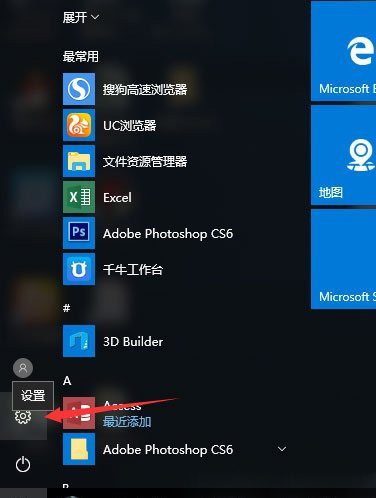
3、在新的设置对话框,找到个性化设置选项,在这里可以设置背景,锁屏,以及各种系统颜色;
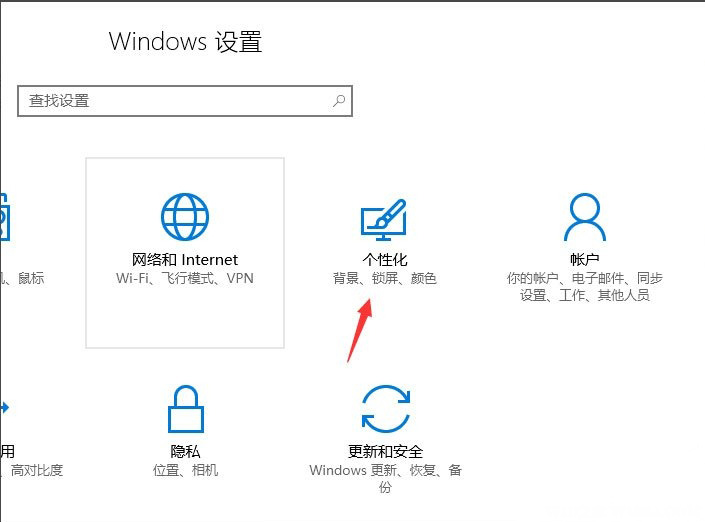
4、在找到锁屏界面,而后点击,右侧窗格自动切换到锁屏界面下;
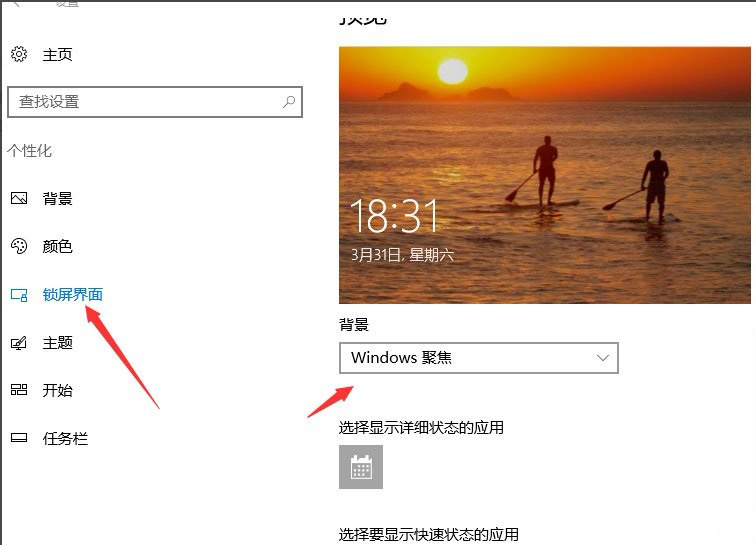
5、在系统锁屏设置界面,在下拉到最下面,找到屏幕保护设置,在点击后弹出新的屏幕保护设置对话框;
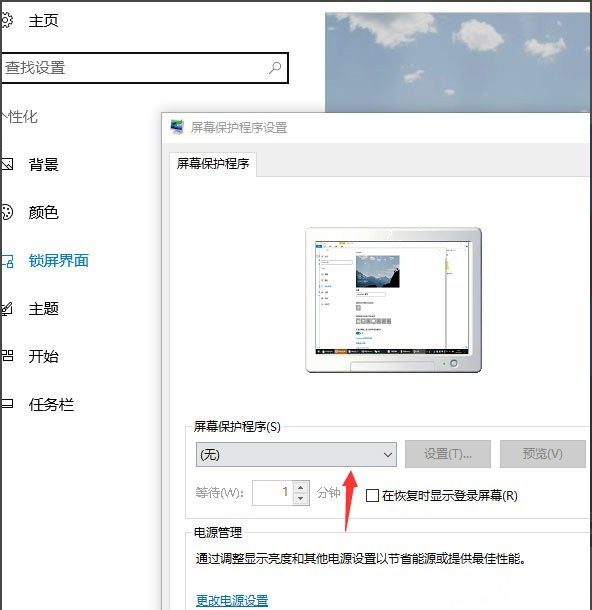
6、在新的屏幕保护设置对话框内,点击下拉箭头,选择一款屏保样式,最后再下面的屏幕保护时间设置一下即可(这里就是系统在没有使用的情况下进入屏幕保护的时间)。
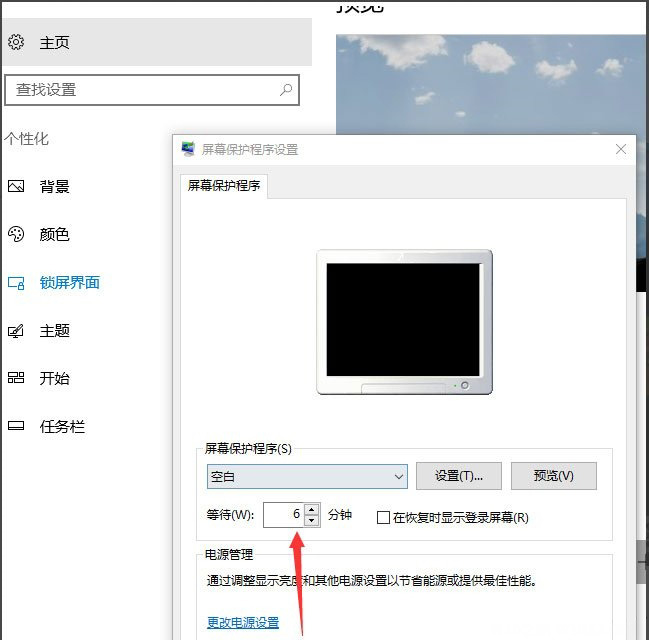
以上就是有关于电脑设置屏幕保护的方法就介绍到这了,如果以后用户也遇到这样的问题,不妨按照教程去解决操作吧,希望这个教程对大家有所帮助。
1、首先,在电脑桌面左下角鼠标左键点击系统开始桌面菜单;
2、然后,在点击弹出的选项中,找到设置选项,在用鼠标左键单击;
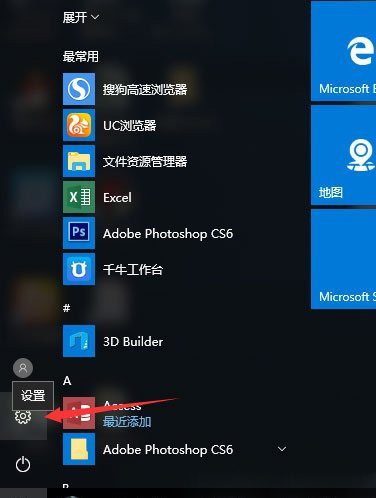
3、在新的设置对话框,找到个性化设置选项,在这里可以设置背景,锁屏,以及各种系统颜色;
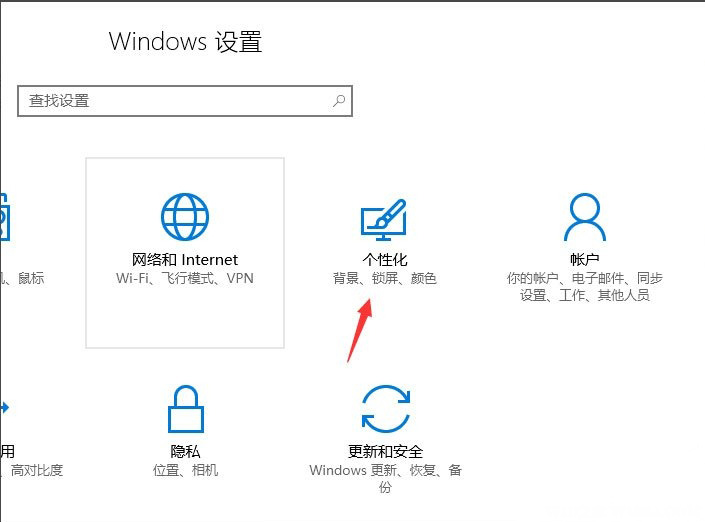
4、在找到锁屏界面,而后点击,右侧窗格自动切换到锁屏界面下;
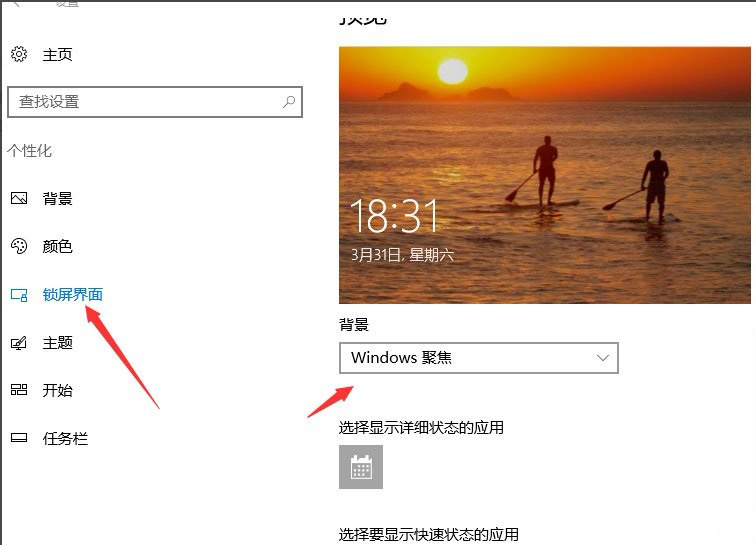
5、在系统锁屏设置界面,在下拉到最下面,找到屏幕保护设置,在点击后弹出新的屏幕保护设置对话框;
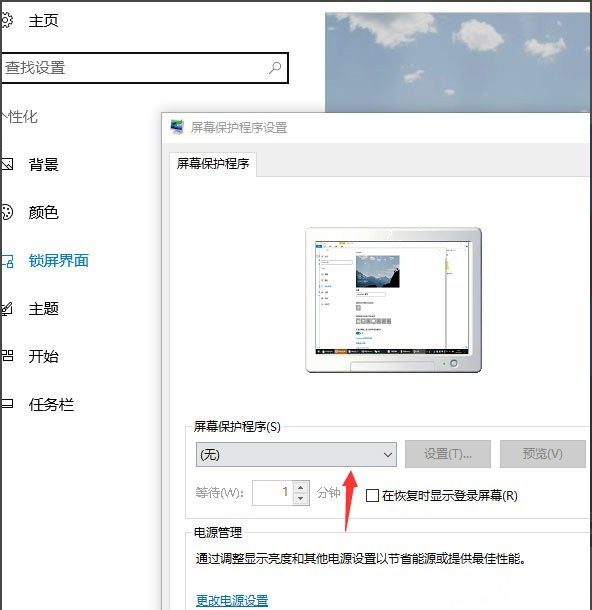
6、在新的屏幕保护设置对话框内,点击下拉箭头,选择一款屏保样式,最后再下面的屏幕保护时间设置一下即可(这里就是系统在没有使用的情况下进入屏幕保护的时间)。
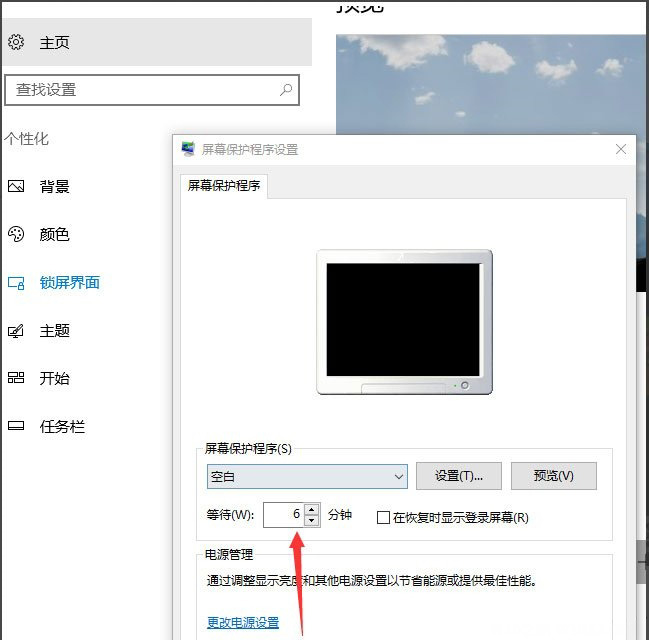
以上就是有关于电脑设置屏幕保护的方法就介绍到这了,如果以后用户也遇到这样的问题,不妨按照教程去解决操作吧,希望这个教程对大家有所帮助。
分享到:
